
Welcome Eye Connect - Il videocitofono Smart secondo Philips
di Luigi Duchi
10 Aprile 2020
Domotica

Qualche anno fa era impossibile ricevere chiamate dal proprio citofono e se suonavano a casa mentre non si era presenti, lo si veniva a sapere solo dalla vicina (in ogni condominio esiste "quella" che conosce gli affari di tutti) che poteva definirsi una versione antica di telecamera di sicurezza.

Battute a parte, da non molto tempo esistono i Citofoni Smart, oggi ADVISEN (potrete trovare il suo store a questo link https://www.avidsenstore.it/) mi ha messo a disposizione la soluzione di casa Philips per quanto riguarda la videocitofonia smart.
Esattamente il kit completo Welcome Eye Connect.
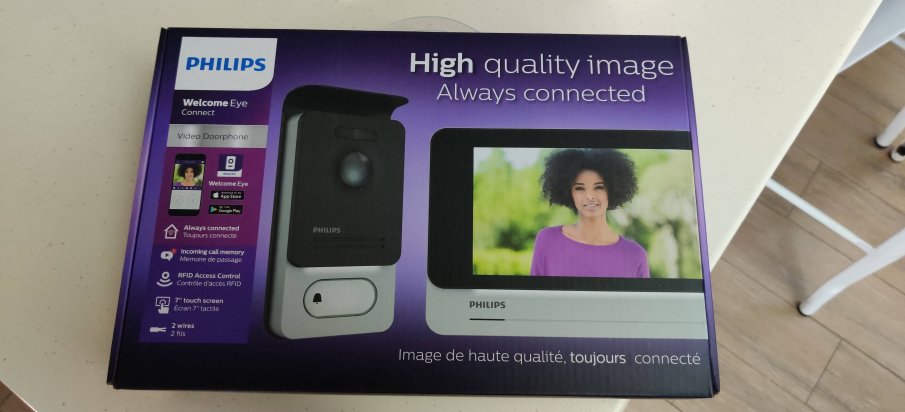
Questo kit è presente sullo store ADVISEN al prezzo di 309,00 Euro acquistabile a questo LINK https://www.avidsenstore.it/welcomeye-connect-wifi.html
CONTENUTO DELLA CONFEZIONE
Il kit comprende praticamente tutto il necessario per la messa in opera dell'impianto ad eccezione del cavo di comunicazione tra la postazione esterna e quella interna.
Aprendo la confezione troveremo un monitor;
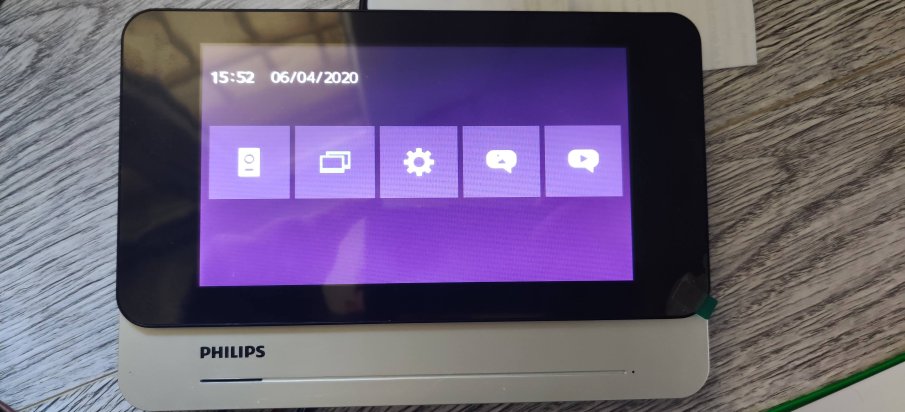
La postazione esterna;

L'alimentatore da 24v dc da 1000mA;

Il libretto di istruzioni, tag RFID e viti e tasselli per il fissaggio del posto esterno e posto interno;
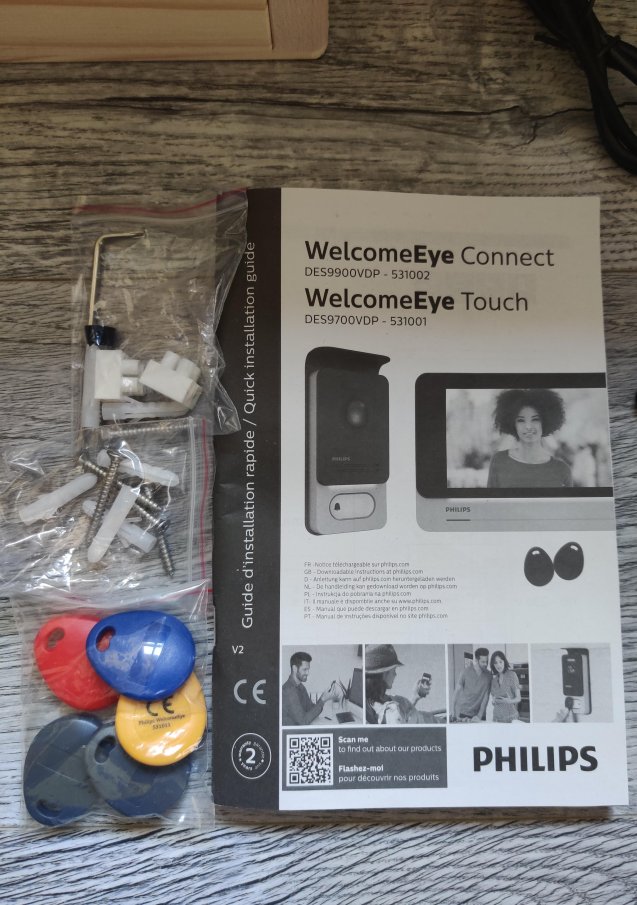
COLLEGAMENTI
L'unità esterna non dovrà essere alimentata direttamente, infatti il trasformatore andrà collegato solo al monitor interno e poi si dovranno usare due fili di comunicazione, tra il monitor e posto esterno citofonico, che porteranno sia alimentazione che comunicazione dati.
La distanza massima di installazione tra posto esterno e monitor si attesta a circa 80 metri con fili di sezione 0,75 mmq e fino a 120 metri se si utilizzano fili elettrici di sezione 1,5 mmq.
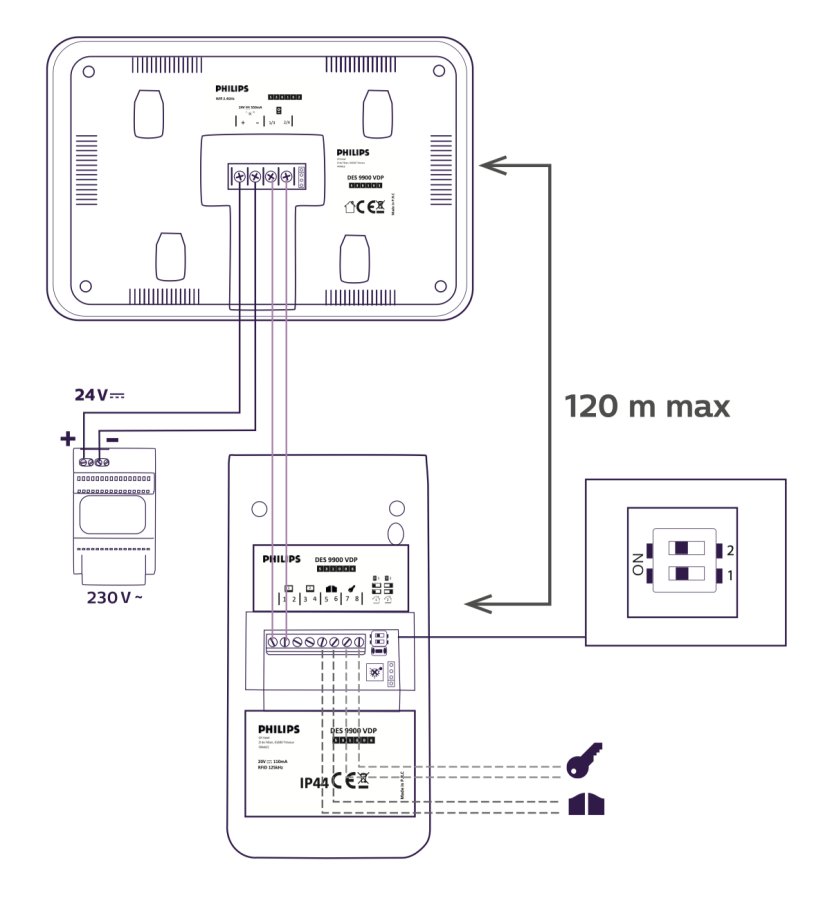
il kit si può impostare in più modi:
- Monofamiliare
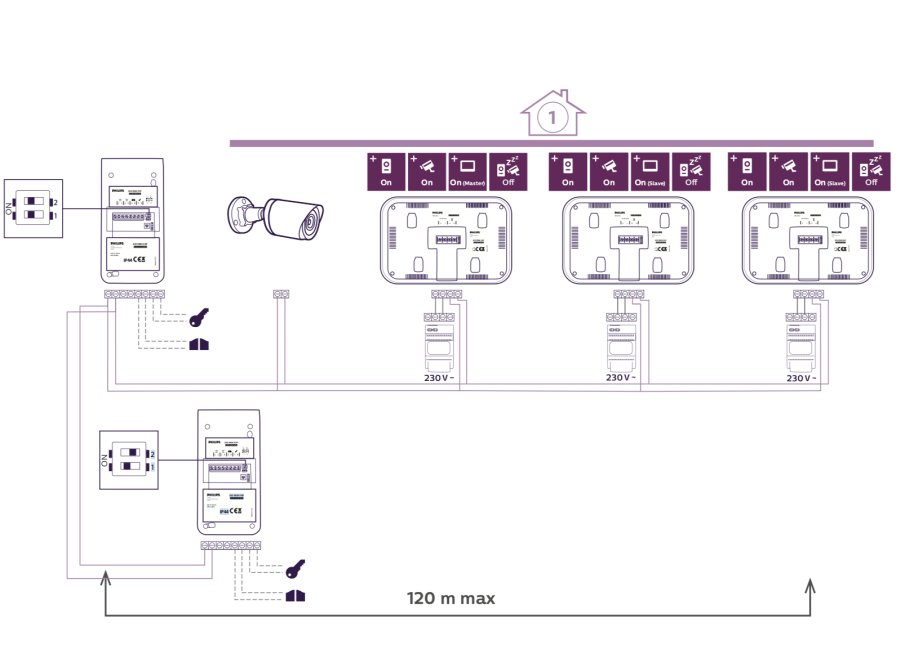
in questo caso si può connettere fino a due postazioni esterne e 3 monitor interni(1 master e 2 slave)
- Bifamiliare
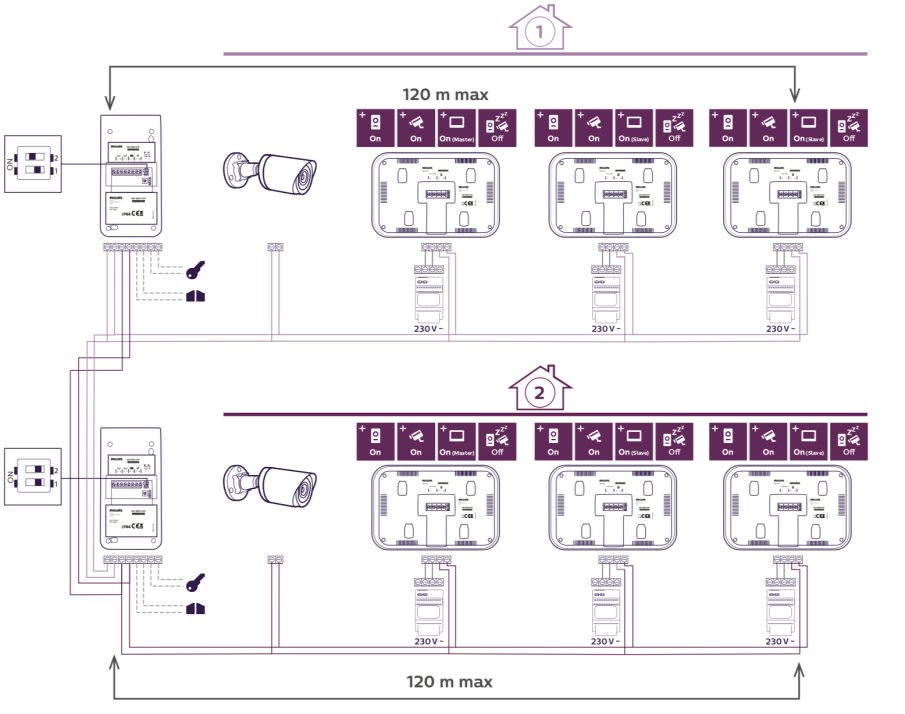
In questo caso il secondo posto esterno viene configurato per il secondo appartamento. Anche in questo secondo appartamento si potranno collegare fino ad un massimo di 3 monitor (1 master e 2 slave).
In entrambe le combinazioni si potrà inserire, come si evince dall'immagine, una telecamera esterna aggiuntiva a marchio Philips per poter monitorare un ulteriore postazione oltre a quella integrata nel posto esterno.
FUNZIONI
Il videocitofono può funzionare in maniera del tutto tradizionale oppure tramite l'app su Smartphone che vedremo dopo.
Alla pressione del pulsante del citofono il monitor interno si accenderà automaticamente e naturalmente si potrà rispondere.

Il posto interno suonerà per circa 20 secondi e la videochiamata durerà circa 2 minuti.

Le icone in basso alla schermata hanno le seguenti funzioni:
- Permette di passare alla visualizzazione delle immagini della seconda pulsantiera esterna o della telecamera o di tornare al menu principale.
- Permette la comunicazione vocale con la pulsantiera esterna e consente di riagganciare al termine della conversazione.
- Permette di aprire la bocchetta elettrica.
- Permette di aprire il cancello.
- Permette, a seconda delle impostazioni, di scattare una foto o registrare un video.
si può eventualmente registrare un messaggio che verrà riprodotto se non rispondiamo.
DIAMO UNA RAPIDA OCCHIATA ALL'INTERFACCIA GRAFICA.
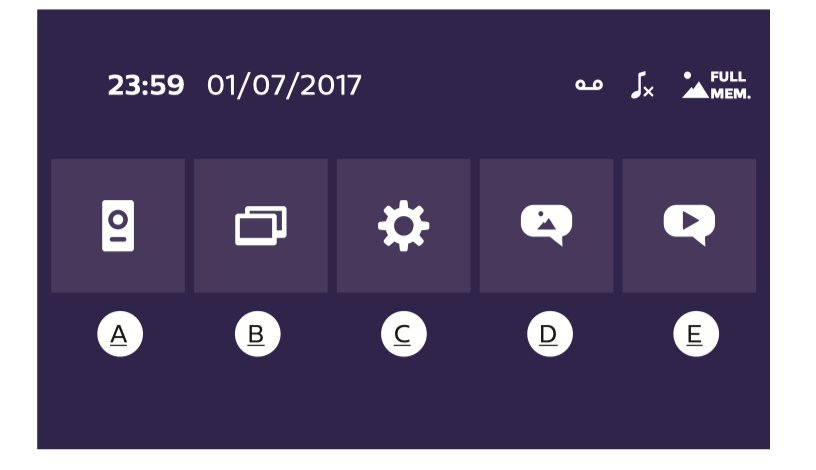
Devo dire che ad un primo sguardo il menù ricorda molto lo style di Windows 8 (lo ricorderete se mai avete avuto la sfortuna di averlo installato, ehehehhehe).
Ho messo per comodità delle lettere sotto le varie icone
A. Funzione monitoring e risposta alle chiamate;
B. Funzione interfono (è selezionabile solo se sono connessi più monitor);
C. Impostazioni;
D. Album foto;
E. Album video;
Il menu delle impostazioni è composto da 3 pagine.
Per passare da una pagina all’altra è sufficiente far scorrere lo schermo verso destra o verso sinistra.
Per tornare al menu precedente invece basterà premere il simbolo return

ecco le tre pagine:
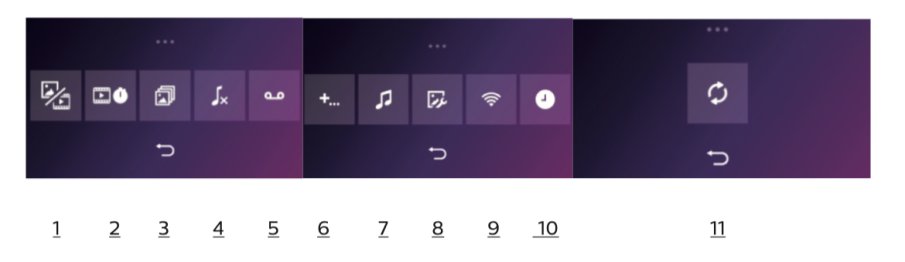
la prima icona sulla sinistra (la numero1) permette di entrare nella funzione di registrazione movimento.
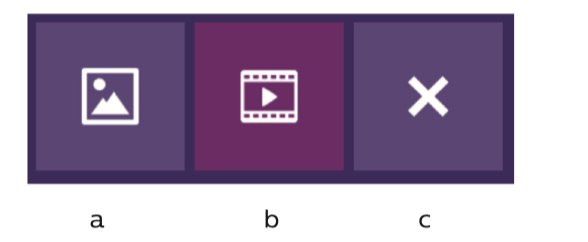
Si potrà scegliere se far scattare uno screenshot o un breve filmato. Se si seleziona lo screenshot si potrà scegliere se far eseguire 1, 2 o 3 scatti consecutivi, mentre se si sceglie il breve filmato si potrà impostare la durata, ci sono 3 segmenti disponibili, 10, 20 o 30 secondi.
La modalità di registrazione filmato è possibile solamente in presenza di una microsd (non compresa) nell'apposito slot del monitor.
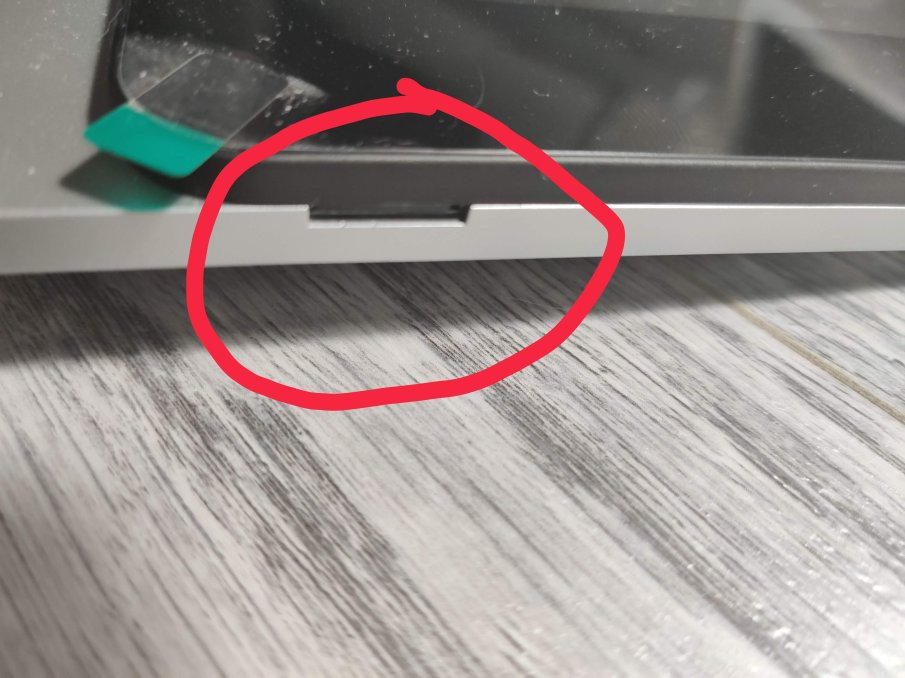
abbiamo poi la modalità silenzioso
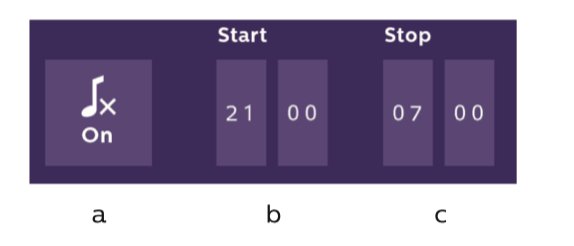
a: attiva (On) / disattiva (Off) suoneria monitor.
b: Ora a cui la suoneria sarà disattivata.
c: Ora a cui la suoneria sarà riattivata.
Questa funzione permette di impostare la suoneria del monitor su silenzioso per un determinato intervallo di tempo (ad esempio se si fa un riposino). In caso di chiamata i led del monitor continueranno comunque a lampeggiare.
Funzione segreteria:
Questa funzione permette di registrare un messaggio vocale se qualcuno dovesse suonare senza ricevere risposta. Per attivare la funzione è necessario definire le impostazioni della registrazione video.
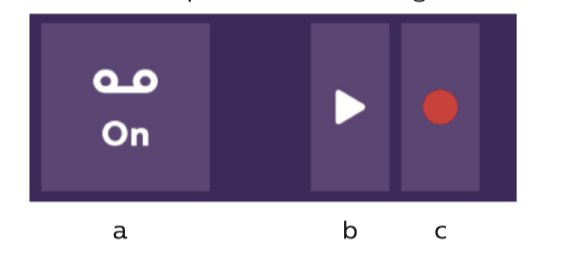
a: Permette di attivare o disattivare la funzione segreteria.
b: Permette di riprodurre il messaggio vocale registrato.
c: Permette di avviare e interrompere la registrazione del messaggio vocale (durata massima: 15s.).
Configurazione opzioni del sistema WelcomeEye:
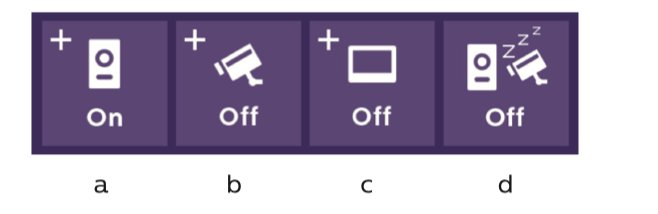
a: Attivazione di una seconda pulsantiera esterna (selezionare On se si utilizza una pulsantiera esterna supplementare).
b: Attivazione opzione telecamera (selezionare On se si utilizza una telecamera).
c: Configurazione monitor. Se l’impianto comporta più monitor, sarà necessario impostare un monitor come Master e gli altri come Slave. Se nell’impianto è presente un solo monitor, selezionare Off.
d: Attivazione e disattivazione della modalità risparmio energetico del videocitofono. Se la modalità risparmio energetico è attiva (On), il videocitofono consuma meno energia. Inoltre la pulsantiera esterna è messa in stand-by e il monitor non riceve più chiamate.
Impostazioni audio:
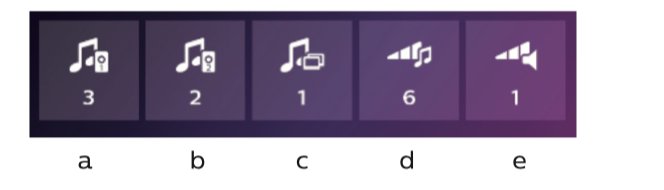
a: Selezione della suoneria in caso di chiamata proveniente dalla pulsantiera esterna 1
b: Selezione della suoneria in caso di chiamata proveniente dalla pulsantiera esterna 2
(solo se è stata impostata una seconda pulsantiera esterna)
c: Selezione della suoneria in caso di chiamata proveniente da un altro monitor (funzione
interfono, solo se è stato impostato un monitor supplementare)
d: Regolazione del volume della suoneria del monitor
e: Regolazione del volume dell’altoparlante del monitor durante la comunicazione.
Impostazioni immagine
Permetterà la regolazione di luminosità, contrasto e colore dell’immagine.
Gestione rete senza fili
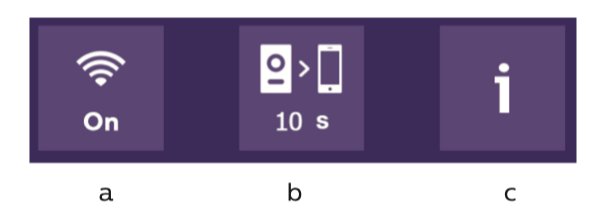
a: Attivazione (On) o disattivazione (Off) della rete senza fili.
b: Configurazione dell’intervallo di tempo che trascorre dal momento in cui si suona a
quello in cui la notifica della chiamata viene inviata allo smartphone.
c: Accesso alle informazioni relative alla rete senza fili e reinizializzazione della rete senza
fili.
Infine si potrà, tramite l'apposito menù, cambiare l'orario e la data al nostro sistema.
L'ultima icona invece permette di ripristinare allo stato di fabbrica il dispositivo.
Infine abbiamo album fotografico e album video, questi raccolgono le foto o i filmati registrati al suono del campanello come descritto in precedenza.
Funzione Tag RFID:
All'interno della confezione abbiamo anche dei TAG RFID, essi serviranno per attivare le 2 uscite (cancello ed elettroserratura) direttamente appoggiando i tag alla pulsantiera esterna.
Le due uscite non sono identiche, quella destinata all'apertura del cancello presenta un contatto pulito, l'altra destinata all'elettroserratura permette il collegamento diretto di quest'ultima al posto esterno purchè non si superi 1,1 Ampere a 24V DC.
Vediamo come programmare i TAG.
Alla prima messa in tensione, sarà necessario parametrare i badge nell’ordine seguente:
1. Tenere premuto per 5 secondi il pulsante reset sul retro della pulsantiera esterna; la pulsantiera esterna emetterà 6 bip brevi.
- Passare il badge amministratore (giallo); un bip breve conferma che la programmazione è avvenuta con successo.
- Passare il badge + (blu); un bip breve conferma che la programmazione è avvenuta con successo.
- Passare il badge - (rosso); un bip lungo conferma che la programmazione dei badge amministratore è terminata.
2) Aggiungere uno o più badge utente:
- Passare il badge + (blu); 4 bip lunghi confermano l’accesso alla modalità programmazione.
- Passare tutti i badge utente (grigi) che si desidera attivare; un bip breve dopo ogni badge conferma che la programmazione è avvenuta con successo.
- Dopo aver programmato tutti i badge, attendere 10 secondi; un bip lungo indica l’uscita dalla modalità di programmazione.
3) Rimuovere uno o più badge utente:
- Passare il badge - (rosso); 4 bip lunghi confermano l’accesso alla modalità programmazione.
- Passare tutti i badge utente (grigi) che si desidera disattivare; un bip breve dopo ogni badge conferma che la rimozione è avvenuta con successo.
- Dopo aver rimosso tutti i badge, attendere 10 secondi; un bip lungo indica l’uscita dalla modalità di programmazione.
4) Rimuovere tutti i badge utente:
- Passare il badge amministratore (giallo); 4 bip brevi confermano l’accesso alla modalità amministratore.
- Passare 1 dei badge utente (grigio) aggiunti in precedenza; un bip breve conferma che tutti i badge utente sono stati rimossi.
5) Uso dei badge:
Per aprire la bocchetta elettrica, passare velocemente il badge utente (grigio) precedentemente programmato sull’area di lettura RFID. Un bip breve indica l’apertura della bocchetta elettrica.
Per attivare la motorizzazione di un cancello, tenere il badge per 3 secondi davanti all’area di lettura RFID. Due bip brevi indicano l’apertura del cancello.
APPLICAZIONE PER SMARTPHONE
Con l'applicazione Philips WelcomeEye disponibile sia per iOS che per Android permetterà di ricevere una vera e propria videochiamata sul proprio telefono quando qualcuno suona al campanello.
Si potrà quindi vedere e colloquiare con chi ci viene a citofonare ed eventualmente aprire l'elettroserratura o il cancello di servzio.
Sarà inoltre possibile salvare degli screenshot sul proprio telefono oppure dei brevi filmati.
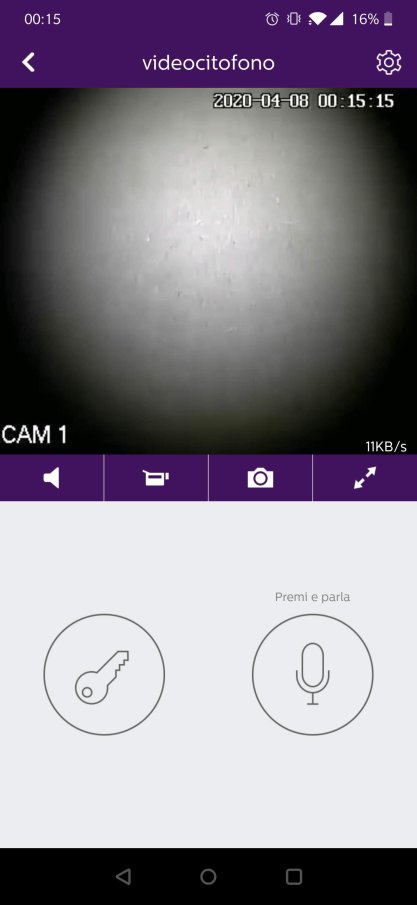
Se devo trovare delle pecche all'applicazione, che spero correggano con aggiornamenti futuri, è il fatto che è solamente possibile parlare con l'interlocutore in una sorta di modalità "walkie-talkie".
Praticamente per parlare dovremmo premere e tenere premuto il pulsante microfono e fino a che non lo rilasceremo non sentiremo cosa dirà la persona dall'altra parte.
CARATTERISTICHE TECNICHE
Monitor:
- Sistema a 2 fili
- Touch screen 7”
- Risoluzione 800 x 480
- Scheda micro SD classe 10 fino a 32 GB (non inclusa)
- Wi-Fi 2,4 GHz IEEE 8111 b/g/n
- Potenza radio emessa: 18 dB max.
- Corrente consumata: 550mA
- Potenza consumata: 13,2W
- 6 suonerie (85dB)
- Misure: 142(h) x 210(l) x 15(p) mm
Pulsantiera esterna:
- Sensore C-MOS a colori 900TVL
- V90°-AngolodivisioneO130°, Visione notturna (led bianchi)
- Comando bocchetta elettrica 12V/1,1A/ 1,5 s.
- Comando cancello: potere di interruzione 12V/2A
- RFID (125kHz)
- IP44
- Temperatura operativa: -20°C / +50°C
- Misure: 168(h) x 82(l) x 38(p) mm
Adesso vi lascio alla mia video prova dove potrete osservare il Philips Welcome Eye Connect in azione. Buona visione!
Produrre e aggiornare contenuti su vincenzocaputo.com richiede molto tempo e lavoro. Se il contenuto che hai appena letto è di tuo gradimento e vuoi supportarmi, clicca uno dei link qui sotto per fare una donazione.
